Hôm nay, mình sẽ giới thiệu đến các bạn đọc giả cách hướng dẫn sử dụng hàm Sumproduct trong excel. Hàm SUMPRODUCT là một hàm trong Excel nhân với phạm vi ô hoặc mảng và trả về tổng giá trị. Đầu tiên nó nhân lên, sau đó thêm các giá trị của các mảng đầu vào. Nó là một ‘Hàm Toán / Trig’. Nó có thể được nhập như một phần của công thức trong ô của trang tính. Nó là một chức năng rất tháo vát có thể được sử dụng theo nhiều cách tùy thuộc vào yêu cầu của người dùng.
Nội dung chính
Hướng dẫn sử dụng hàm Sumproduct

1.Cú pháp của hàm SUMPRODUCT
=SUMPRODUCT(array1, [array2,….. array_n])
Trong đó:
- array1 -tham số này là mảng hoặc phạm vi đầu tiên sẽ được nhân lên sau đó được thêm vào
- array2….array_n – các tham số này là các mảng hoặc phạm vi thứ hai, và trở đi sẽ được nhân lên, sau đó được thêm vào. Đây là những tham số tùy chọn.
2.Hướng dẫn sử dụng hàm SUMPRODUCT
Chúng ta hãy xem xét một ví dụ rất cơ bản, để hiểu cách thức hoạt động của hàm SUMPRODUCT. Giả sử, chúng ta có 2 mảng – {3,5;6,8} và {9,2;7,8}. Nếu chúng ta sử dụng hàm SUMPRODUCT trên hai mảng này, công thức sẽ trông giống như sau:
=SUMPRODUCT({3,5;6,8}, {9,2;7,8})
Đầu ra khi nhập công thức này vào một ô sẽ là 143. Hãy để chúng tôi hiểu toán học đằng sau kết quả này. Hàm SUMPRODUCT tính toán sản phẩm như sau:
=(3*9)+(5*2)+(6*7)+(8*8)
= 27+10+42+64
=143

Như chúng ta có thể thấy, hàm SUMPRODUCT nhân lên và sau đó thêm các mảng đầu vào. Các mảng đầu vào, cũng có thể được viết theo tham chiếu ô. Vì vậy, nếu mảng {3,5;6,8} được đặt trong các ô B5:C6 và {9,2;7,8} được đặt trong E5:F6, thì hàm sẽ trông giống như sau:
=SUMPRODUCT(B5:C6, E5:F6)

2.Tính chất của SUMPRODUCT
Sau khi hiểu hoạt động cơ bản và sử dụng hàm SUMPRODUCT, chúng ta hãy xem xét một số thuộc tính của hàm. Dưới đây là một số thuộc tính của hàm SUMPRODUCT cần được biết trước khi sử dụng hàm:
- Nếu tất cả các mảng được cung cấp dưới dạng tham số không có cùng số hàng và cột, thì hàm sẽ trả về #VALUE! lỗi.
- Nếu các mảng được cung cấp dưới dạng tham số có giá trị không phải là số trong chúng, thì các giá trị này được hàm SUMPRODUCT coi là 0.0
- Nếu chỉ có một mảng được cung cấp, SUMPRODUCT sẽ chỉ cần tính tổng các mục trong mảng.
- Lên đến 30 mảng có thể được cung cấp dưới dạng tham số trong hàm
3.Các ví dụ về hàm SUMPRODUCT
Ví dụ 1:
Chúng ta có bảng dữ liệu, số lượng và đơn giá bán như hình dưới. Yêu cầu tính tổng doanh thu của tất cả mặt hàng.

Như bình thường, ta sẽ lấy cột B nhân với cột C để ra doanh thu như sau:

Sau đó dùng hàm SUM để cộng tổng cột doanh thu, chúng ta cùng tham khảo hình bên dưới.

Nhưng với hàm SUMPRODUCT, chúng ta sẽ không cần làm nhiều bước như trên nữa. Chỉ bằng cách sử dụng hàm SUMPRODUCT, chúng ta có thể nhân doanh thu của tất cả mặt hàng sau đó cộng tổng ngay lập tức. Áp dụng cấu trúc hàm SUMPRODUCT, ta có công thức tính tổng doanh thu như sau:
=SUMPRODUCT(B2:B7;C2:C7)

Ví dụ 2:
Để có thể tính doanh thu của cửa hàng trên chúng ta sử dụng hàm SUMPRODUCT với công thức:
=SUMPRODUCT(B2:B6,C2:C6)
Rồi nhấn phím Enter để thực hiện phép tính.
Giải thích:
Khi sử dụng hàm SUMPRODUCT trong phép tính thực chất là thực hiện:
(30 * 25) + (21 * 36) + (55 * 60) + (69 * 18) + (33*108)= 9612
Tuy nhiên nếu trong quá trình thực hiện có sai sót kết quả sẽ báo lỗi #VALUE!.

Chỉ với một vài thao tác đơn giản, các bạn đã nhanh chóng có được một kết quả chính xác. Đây chỉ là một ví dụ đơn giản, người dùng có thể sử dụng để thực hiện tính toán với nhiều mảng đối số trong bảng dữ liệu. Nếu gặp trường hợp này, người dùng nên thực hiện kiểm tra và rà soát lại công thức

Ví dụ 3:
Trong ví dụ này, chúng ta muốn trả về tổng cộng một mặt hàng cụ thể do một khu vực nhất định bán. Với ví dụ này, khu vực phía Đông đã bán bao nhiêu quả anh đào?

Ở đây, công thức là: =SUMPRODUCT((B2:B9=B12)*(C2:C9=C12)*D2:D9). Trước tiên, nó nhân số lần xuất hiện của phía Đông với số lần xuất hiện quả anh đào trùng khớp. Cuối cùng, hàm tính tổng giá trị của các hàng tương ứng trong cột Doanh số. Để xem cách Excel tính toán giá trị này, hãy chọn ô công thức, rồi đi đến Công thức -> trị hiệu quả -> đánh giá.
Kết: Hàm SUMPRODUCT trong Excel, là một sự kết hợp giữa 2 hàm SUM (tính tổng) và hàm PRODUCT (tính nhân). Việc kết hợp này sẽ trả về giá trị tổng, của các tích của một dãy số đã cho trong bảng Excel. Từ đó giúp quá trình nhân tích của các phép cộng với nhau diễn ra một cách nhanh chóng và chính xác nhất.
Tham khảo thêm các bài viết.
–Hướng dẫn cách dùng hàm Round trong Excel


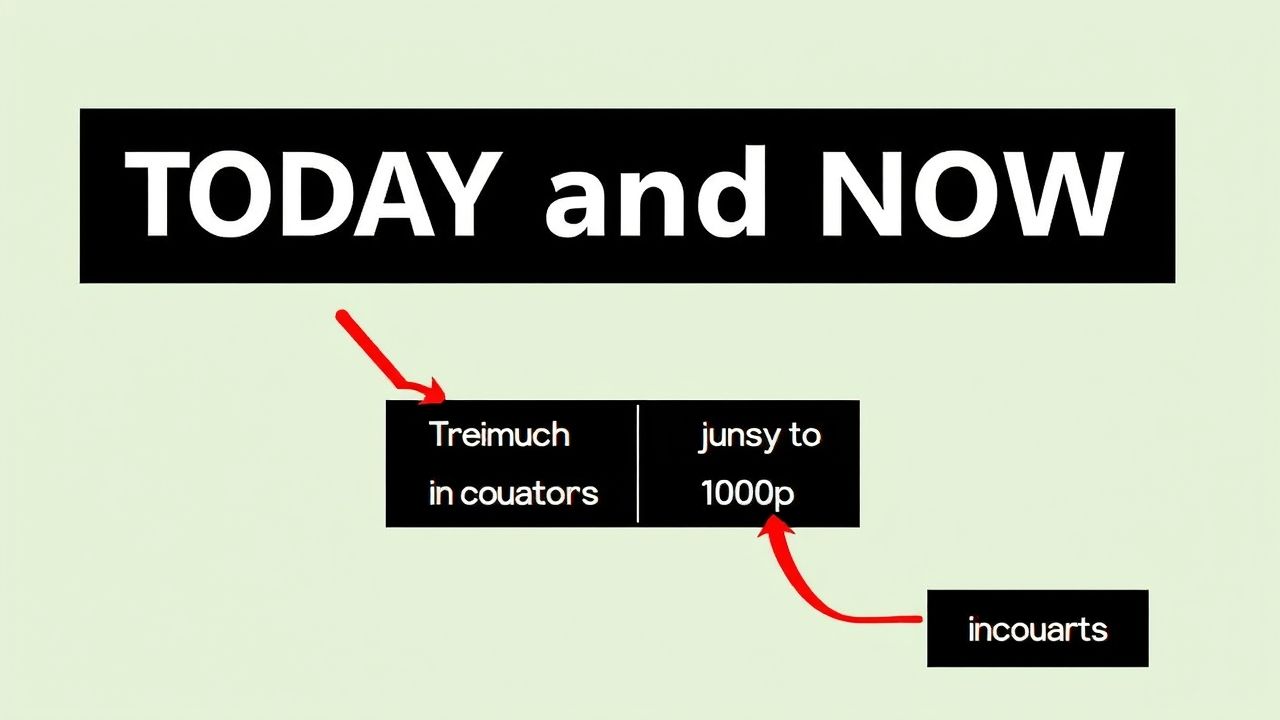 Ứng dụng Hàm TODAY và NOW Trong Excel: Giải Pháp Toàn Diện Cho Quản Lý Công Việc & Theo Dõi Thời Gian Hiệu Quả
Ứng dụng Hàm TODAY và NOW Trong Excel: Giải Pháp Toàn Diện Cho Quản Lý Công Việc & Theo Dõi Thời Gian Hiệu Quả Tạo Thanh Tiến Độ Excel Chuyên Nghiệp: Hướng Dẫn Tối Ưu Với Conditional Formatting
Tạo Thanh Tiến Độ Excel Chuyên Nghiệp: Hướng Dẫn Tối Ưu Với Conditional Formatting Hướng Dẫn Chi Tiết Cách Tính Phần Trăm Thay Đổi Trong Excel (Kèm Ví Dụ)
Hướng Dẫn Chi Tiết Cách Tính Phần Trăm Thay Đổi Trong Excel (Kèm Ví Dụ) Hướng Dẫn Chi Tiết: Cách Xuất Dữ Liệu Từ Excel Sang CSV hoặc JSON Cho Người Mới Học Lập Trình
Hướng Dẫn Chi Tiết: Cách Xuất Dữ Liệu Từ Excel Sang CSV hoặc JSON Cho Người Mới Học Lập Trình Biểu đồ Bong bóng Excel: Giải pháp tối ưu để trực quan hóa dữ liệu 3 chiều ấn tượng
Biểu đồ Bong bóng Excel: Giải pháp tối ưu để trực quan hóa dữ liệu 3 chiều ấn tượng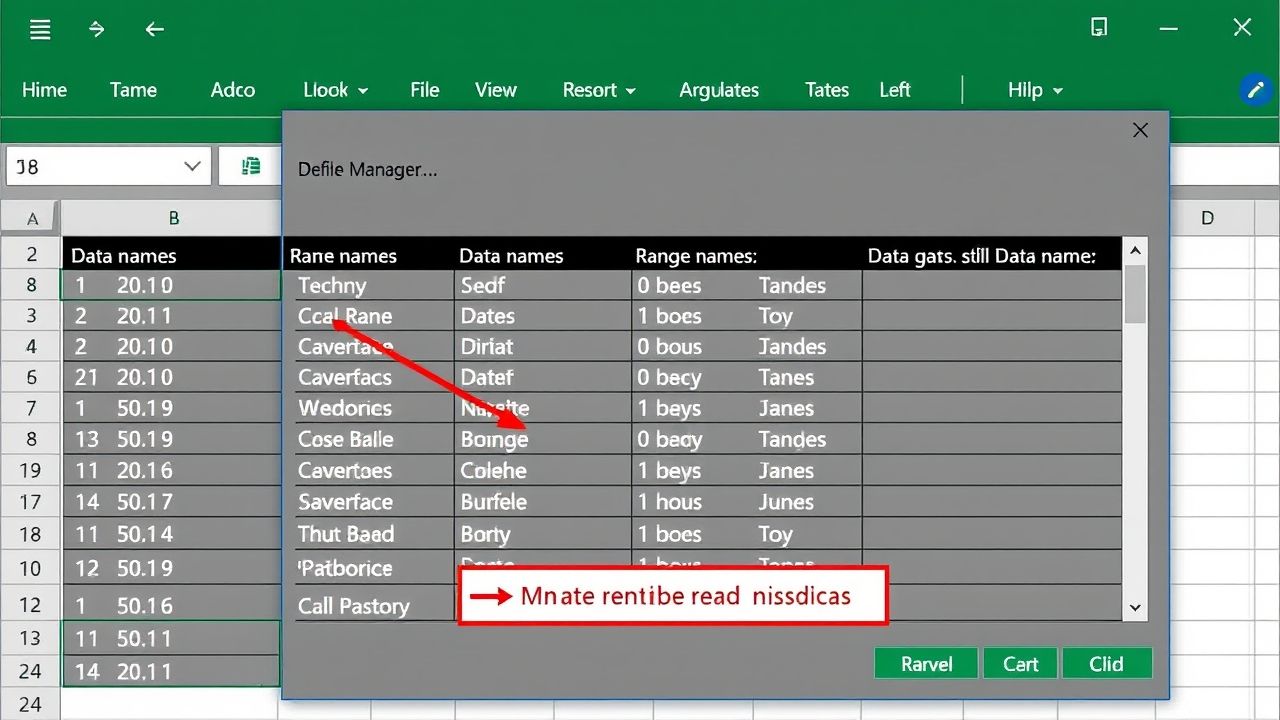 Name Manager Excel: Bí Kíp Giúp Công Thức Dễ Đọc và Quản Lý Hiệu Quả Hơn
Name Manager Excel: Bí Kíp Giúp Công Thức Dễ Đọc và Quản Lý Hiệu Quả Hơn Tổng hợp các cheat sheet Excel hữu ích cho người mới bắt đầu: Chìa khóa chinh phục Excel 2024
Tổng hợp các cheat sheet Excel hữu ích cho người mới bắt đầu: Chìa khóa chinh phục Excel 2024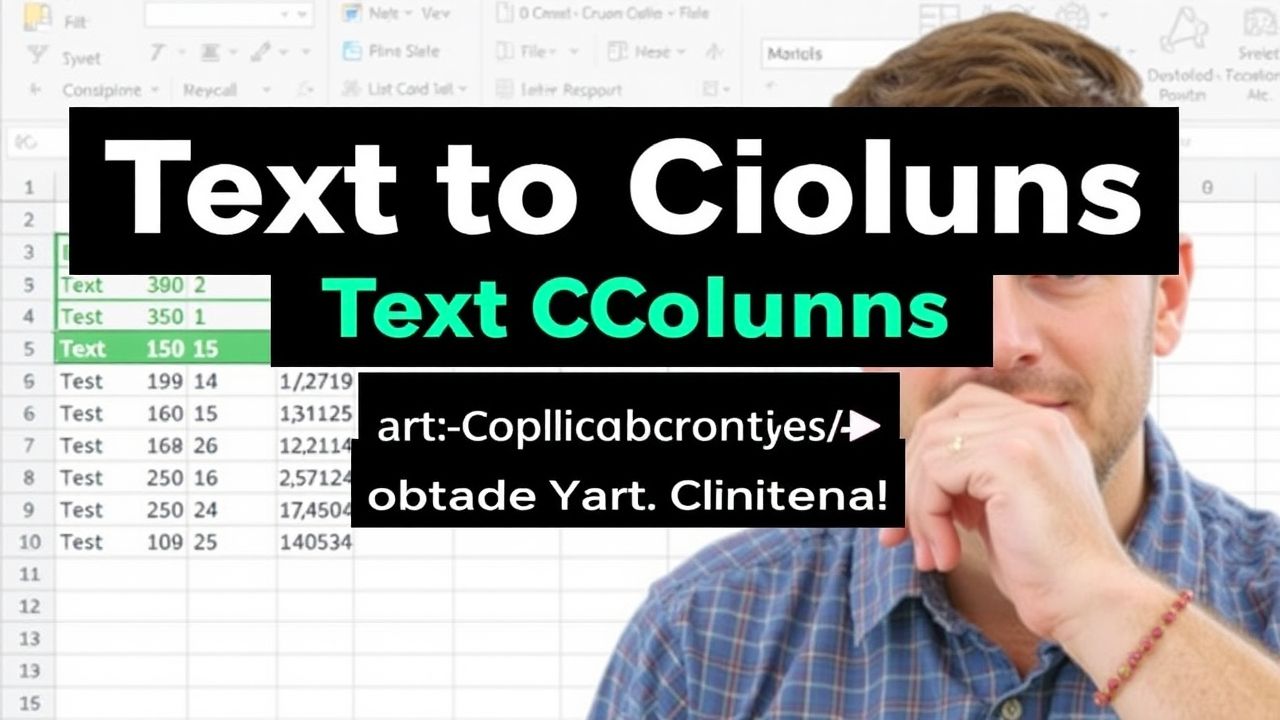 Master Excel: Hướng dẫn chi tiết cách sử dụng tính năng Text to Columns để tách dữ liệu siêu nhanh
Master Excel: Hướng dẫn chi tiết cách sử dụng tính năng Text to Columns để tách dữ liệu siêu nhanh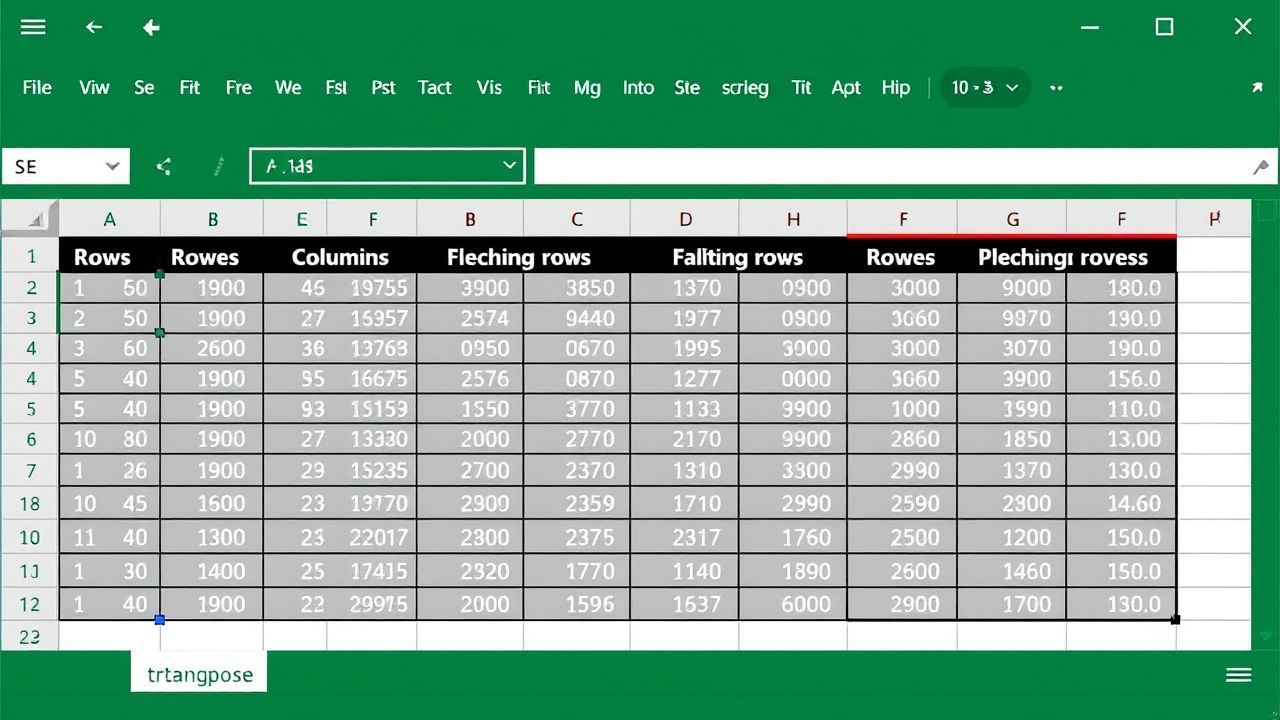 Bí Kíp Sử Dụng Hàm TRANSPOSE Trong Excel: Chuyển Đổi Hàng Cột Siêu Tốc
Bí Kíp Sử Dụng Hàm TRANSPOSE Trong Excel: Chuyển Đổi Hàng Cột Siêu Tốc